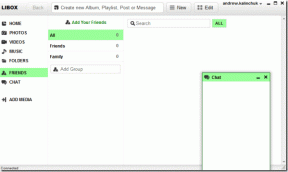Ako prispôsobiť novú ponuku Štart systému Windows 8 (alebo úvodnú obrazovku)
Rôzne / / November 29, 2021
Nová ponuka Štart alebo úvodná obrazovka Windows 8 bude určite najväčšou zmenou z pohľadu bežného užívateľa. Ako vždy, niektorí sú milujúci nové rozhranie a iní reptajú na stratu starej konvenčnej ponuky Štart systému Windows.
Teraz pre tých, ktorí milujú starú ponuku Štart systému Windows, už máme dal ti riešenie na získanie toho istého v systéme Windows 8. Pre tých z vás, ktorí milujú novú ponuku Štart systému Windows 8, sa pozrime, ako si ju môžete prispôsobiť a urobiť ju ešte príjemnejšou.
Poznámka: Tento návod bol napísaný na Windows 8 Consumer Preview.
Používanie natívnych nastavení systému Windows
Krok 1: Stlačením klávesu Windows alebo potiahnutím a kliknutím na tlačidlo myši do ľavého dolného rohu obrazovky spustíte ponuku Štart. Typ začať a kliknite na Nastavenie. Uvidíte skratky niekoľkých nastavení ovládacieho panela systému Windows.
Krok 2: Klikni na Úvodná obrazovka nastavenia (zvyčajne prvé v zozname), aby ste otvorili nastavenia počítača.

Krok 3: V nastaveniach prispôsobenia môžete zmeniť farbu pozadia úvodnej ponuky výberom jednej z možností
deväť dostupných farebných možností. Môžete tiež zmeniť vektorový vzor pozadia vo farbe, ktorú ste si vybrali.
Krok 4: To je všetko, žiadne tlačidlo Použiť alebo OK. Všetky vaše zmeny sa použijú okamžite, takže môžete zatvoriť okno nastavení.
Možnosti prispôsobenia úvodnej ponuky pomocou natívnych nastavení okna sú veľmi obmedzené. Môžete si vybrať iba jednu z deviatich dostupných farieb a výber pozadia je tiež veľmi malý.
Ak nie ste spokojní so vstavaným nástrojom, môžete vyskúšať Start Screen Customizer, šikovný nástroj, ktorý vám umožní zmeniť vzhľad ponuky Štart s väčším rozsahom možností.
Používanie nástroja My WCP Start Screen Customizer
Krok 1: Stiahnite si a spustite Prispôsobovač úvodnej obrazovky môjho WCP prenosný nástroj na počítači so systémom Windows 8.
Krok 2: Rozhranie nástroja je samozrejmé a môžete jednoducho zmeniť farbu a štýl ponuky Štart. Môžete tiež znížiť počet názvov aplikácií v ponuke Štart (štandardne štyri).

Krok 3: Po dokončení kliknite na Použiť nové nastavenia aby zmeny nadobudli účinnosť. Ak vôbec vytvoríte neporiadok v ponuke Štart skúšaním rôznych štýlov, môžete kliknúť na Obnoviť predvolené tlačidlo na obnovenie predvoleného vzhľadu.
Záver
V súčasnosti môžete použiť nástroj My WCP Start Screen Customizer na lepšie uchopenie prispôsobenia ponuky Štart Windows 8 je stále vo fáze beta, takže existuje šanca, že konečné vydanie bude mať lepšiu možnosť prispôsobenia používateľov.
Myslím si, že možnosť uplatniť a panoramatická fotografia ako obrázok na pozadí ponuky Štart bude jednoducho skvelý. Tím Windows 8, počúvaš?